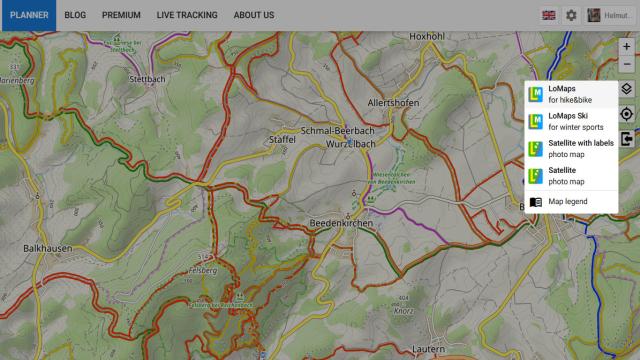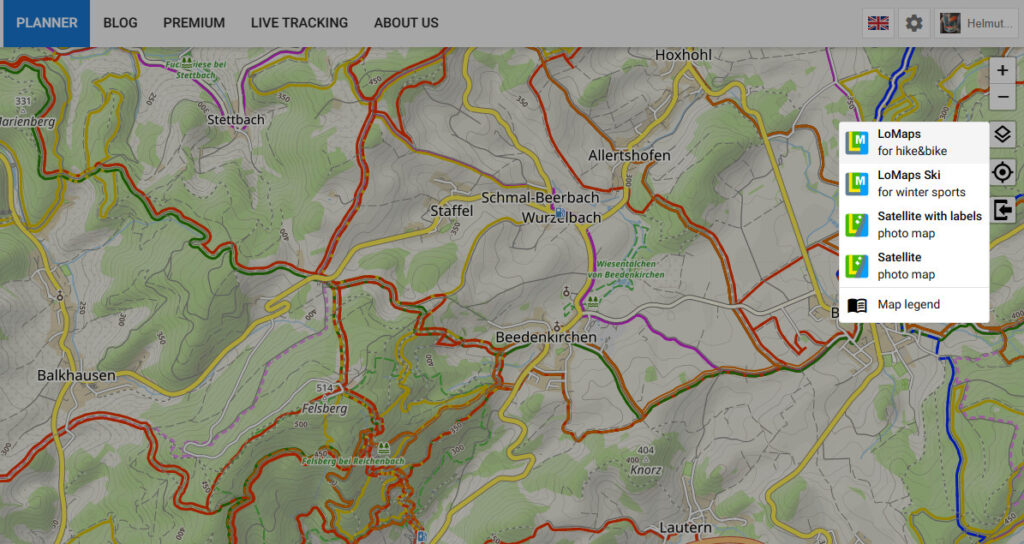Locus Map wurde als reine “Android”-Software für Smartphones entwickelt. Unsere Benutzer wollten jedoch schon immer die Möglichkeit haben, die App auf einem Desktop- oder Laptop-Computer zu nutzen. Die Idee, ihre Lieblingskarten auf einem großen Bildschirm anzusehen oder eine Reise zu planen, ist natürlich verlockend. Bis vor kurzem war es nur möglich, Locus auf einem PC mit dem Android-Emulator auszuführen, aber jetzt gibt es mehr Optionen. Schauen wir uns das genauer an.
Vor etwa zwei Jahren haben wir unsere neue Website www.locusmap.app gestartet, die einen Routenplaner mit einer Routenbibliothek enthält. Obwohl sie noch als “Beta” gekennzeichnet ist und sich noch in der Entwicklung befindet, kann sie bereits viel:
- Sie zeigt Sommer- und Winter-LoMap- und Satellitenkarten der ganzen Welt einschließlich Beschreibungen.
- Sie kann Ihren ungefähren Standort auf der Karte anzeigen.
- Sie kann nach Orten auf der Karte suchen, Routen anzeigen, planen, importieren, exportieren und teilen.
- Sie können Ihre Routen- und POI-Datenbank darauf durchsuchen.
- Sie synchronisiert sich mit der Locus-App auf Ihrem Telefon oder Tablet.
Schauen wir uns nun an, wie man es verwendet:
Wie man die Karte verwendet
Genau wie auf anderen Kartendiensten, z. B. Google Maps, verwenden Sie das Mausrad zum Zoomen und den Cursor zum Scrollen. Darüber hinaus gibt es in der oberen rechten Ecke Zoom-Schaltflächen. Darunter befinden sich die Schaltfläche zur Kartenauswahl und die Legende der Karte.
Wie man eine Route plant
Die Routenplanung ist ein großer Vorteil des großen Bildschirms, der ausreichend Platz und Kontext bietet. Sie funktioniert ähnlich wie die App. Sie wählen eine Aktivität oder einen Verkehrsmittelmodus im linken Panel aus und klicken dann auf die Stellen auf der Karte, durch die die Route verlaufen soll. Die Route wird entlang von Straßen, Wegen und Fußwegen entsprechend der von Ihnen gewählten Aktivität geplant.
Sie können natürlich auch LoPoints in Ihre Route aufnehmen sowie benutzerdefinierte POIs, die Sie zuvor auf der Karte aktiviert haben.
Die Route wird zwischen den Zwischenzielen basierend auf der ausgewählten Aktivität oder dem ausgewählten Verkehrsmittel geplant. Sie können dies sowohl beim Hinzufügen von Zwischenzielen als auch beim Bearbeiten einzelner Routenabschnitte frei ändern. Wenn Sie eine Abweichung von der Straße benötigen, können Sie wählen, die Route manuell zu zeichnen.
Am unteren Rand wird ein Diagramm des Höhenverlaufs und der Steigung der Route angezeigt.
Wenn Sie fertig sind, können Sie die Route als GPX-Datei exportieren oder einen Link dazu teilen. GPX kann von jedem Kartendienst oder jeder Anwendung geöffnet werden, und die URL zeigt die Route auf der Locus-Website in allen gängigen Browsern an.
Wenn Sie Premium Gold gekauft oder abonniert haben, können Sie die Route in Ihrer Bibliothek speichern und mit der Locus Map-App auf Ihrem Smartphone oder Tablet synchronisieren.
Import
Auf der Karte können Sie auch Routen von anderen Websites oder Apps anzeigen. Importieren Sie sie einfach im GPX-Format. Die importierte Datei kann neben Routen auch Wegpunkte enthalten, z. B. Caches, die Sie während Ihrer Reise suchen möchten.
Bibliothek der Routen und Punkte
Wenn Sie das Premium Gold-Paket aktiviert haben, können Sie in der Web-Bibliothek alle Ihre erstellten, aufgezeichneten oder importierten Routen und Punkte anzeigen. Alle Geräte, die Locus Map unter demselben Konto verwenden, werden mit der Bibliothek synchronisiert.
In der Web-Planung können Sie die Bibliothek im linken Panel durchsuchen. Routen- und Punkt-Kategorien sind übereinander angeordnet und zeigen dieselbe Gruppen- und Ordnerstruktur wie in der App an. Routen sind in den Ordnern nach Erstellungsdatum sortiert. Sie können die Routen einzeln auf der Karte anzeigen. Jede Route wird mit Länge, Zeit, Höhengewinn und anderen Statistiken, einer Karten-Vorschau und einem Höhendiagramm angezeigt.
Die Punkte sind in den Ordnern alphabetisch sortiert, und Sie können die gesamten Ordner auf der Karte anzeigen. Jedes Punkt-Detail enthält grundlegende Informationen über den Standort, die Höhe und das Erstellungsdatum. Außerdem genießen Geocacher die grundlegenden Attribute von Geocaches – Größe, Schwierigkeit, Gelände usw.
Suche
Der Web-Planer kann nach interessanten Orten auf der Karte suchen, sowohl nach Kategorie als auch nach Volltext in den Namen. Sobald Sie die ersten Buchstaben in das Suchfeld eingeben, werden die Kategorien und nächstgelegenen Punkte gemäß dem ausgewählten Kartenbereich angezeigt.
Klicken Sie auf eine Kategorie, um alle Orte auf der Karte hervorzuheben, die in diese Kategorie fallen.
Wenn Sie auf einen bestimmten Punkt oder Ort klicken, wird das Detailfenster geöffnet und das Objekt auf der Karte zentriert.
Obwohl das “Web-Locus” viel kann, bietet es nur einen Bruchteil dessen, was die vollständige Locus Map-App kann. Wenn Sie mehr auf dem PC wollen, müssen Sie in die Welt der emulierten Android-Umgebungen eintauchen oder Bildschirmfreigabesysteme verwenden.
Probieren Sie es mit einem Emulator aus
Basierend auf dem Feedback unserer Benutzer wissen wir, dass Locus Map auf dem neuesten Windows 11 direkt mit dem virtuellen Subsystem ausgeführt werden kann. Dies ist jedoch nur in einigen Ländern vollständig zugänglich. Die App funktioniert auch problemlos auf Googles Chromebook, kann aber in Bezug auf Vielseitigkeit nicht mit einem PC verglichen werden.
Auf anderen PCs und Laptops müssen Sie einen Drittanbieter-Android-Emulator verwenden. Mit dieser Software können Sie ein Android-Fenster in einer Windows-Umgebung einbetten. Es gibt verschiedene Emulatoren, von Varianten für Experten und Entwickler bis hin zu Spielfans.
Als Beispiel wählen wir den NOX-Emulator, mit dem wir derzeit die meisten persönlichen Erfahrungen haben. Er hat mehrere Vorteile:
- einfache Installation
- er enthält Google-Dienste einschließlich Google Play, über das Locus Map heruntergeladen und installiert werden kann
- Locus Map kann auch mit einer APK-Datei installiert werden
- er läuft sogar auf einem durchschnittlichen Computer recht gut
- er unterstützt das ADB-Plug-in für Total Commander, mit dem Sie auf das Locus-Arbeitsverzeichnis zugreifen können, in dem Sie Karten und andere Dateien kopieren können
Samsung DeX – Eine Lösung für einige
Wenn Sie eines der höherwertigen Smartphone- oder Tablet-Modelle von Samsung haben (S- oder Z-Serie), bietet der Hersteller die Desktop-Oberfläche DeX an. Sie verbinden Ihr Telefon über ein USB-Kabel oder WLAN mit einem PC oder Smart TV, und die Kommunikation erfolgt über die DeX-Client-Anwendung. Es wird auch eine spezielle DeX-Basis mit diversen Anschlüssen wie HDMI, USB usw. für die Verbindung mit anderen Geräten angeboten.
Die Samsung DeX-Oberfläche kann verwendet werden, um Locus Map auf einem großen Bildschirm auszuführen, und es muss gesagt werden, dass dies sehr schnell funktioniert. Alles kann leicht mit Maus und Tastatur bedient werden (Sie können sogar mit der Maus vom PC-Bildschirm auf den Mobilbildschirm “wischen”). Der einzige Nachteil ist vielleicht, dass Sie immer noch “nur” Locus auf Ihrem Mobilgerät verwenden und nicht eine separate Anwendung auf dem PC.
Wenn Sie sich damit begnügen, Ihre Routen auf Ihrem PC zu planen, wird Ihnen der webbasierte Planer unter web.locusmap.app gut dienen. Die Android-Emulator-Lösung führt die vollständige App aus, erfordert jedoch die Installation von Zusatzsoftware, die sich auf die Leistung Ihres PCs auswirken kann. DeX ist wiederum nur für diejenigen geeignet, die ein besseres Samsung-Gerät besitzen. Die Wahl liegt also bei Ihnen. In jedem Fall ist Locus Map in erster Linie eine Outdoor-App, also schalten Sie Ihren Computer aus und gehen Sie raus :).